Der er mange grunde, som du har brug for skift dit Apple ID-kodeord. Apple-id'et er nøglen til at få adgang til ethvert Apple-produkt og -tjeneste. Det er vigtigt at holde det sikkert og opdatere din adgangskode regelmæssigt er en af de bedste måder at beskytte din konto på. Apple tillader brugere at ændre adgangskoden til enhver tid, uanset om du har husket eller glemt adgangskoden. Denne vejledning demonstrerer vejledningen i detaljer.
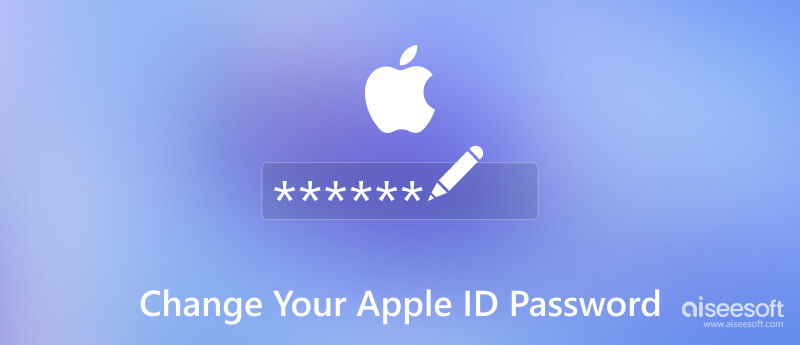
Der er tre måder at ændre dit Apple ID-adgangskode på. Du kan gøre det på din iPhone, Mac eller på websiden. Disse måder kræver, at du logger ind på din enhed eller konto med adgangskoden.
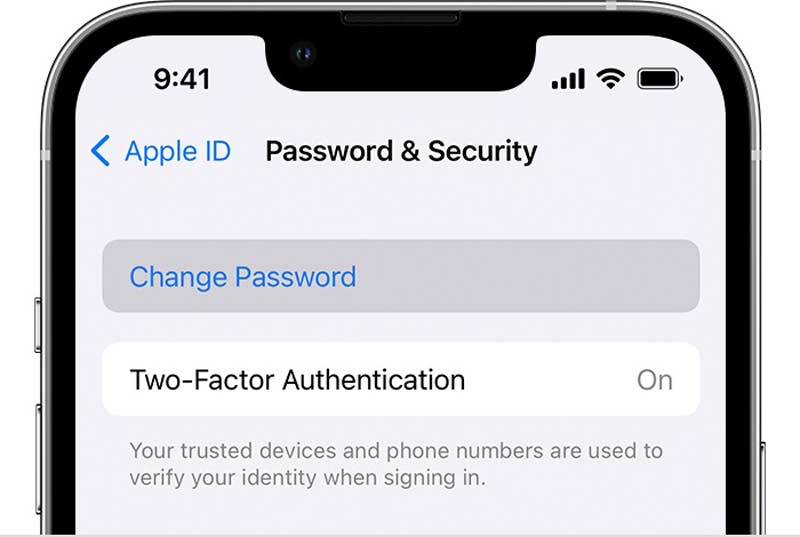
Husk at gå tilbage til skærmen Indstillinger og logge på den nye adgangskode til dit Apple ID.
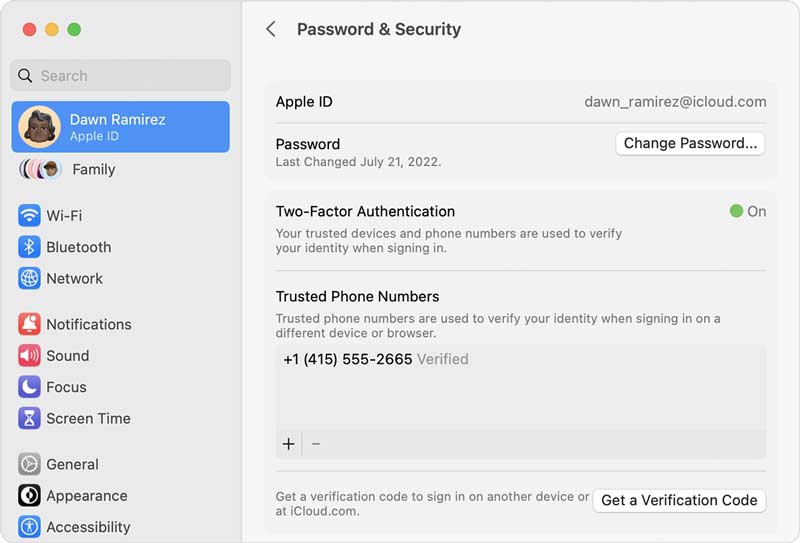
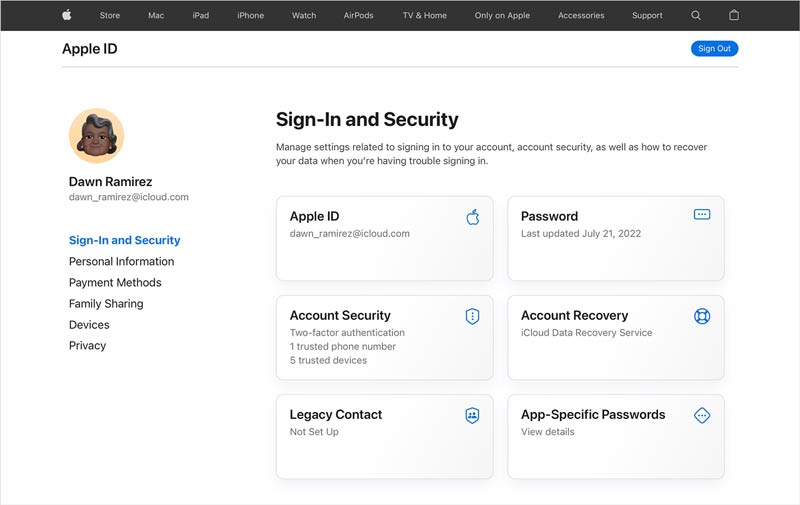
Du kan ændre Apple ID-adgangskoden på din Mac eller Apples hjemmeside, selvom du har glemt den. Arbejdsgangen er dog kompliceret, afhængigt af din situation. Vi demonstrerer måderne nedenfor.
Når du ændrer Apple ID-adgangskode, skal du huske den aktuelle adgangskode, det tilknyttede telefonnummer eller sikkerhedsspørgsmålene. Kan du ændre din Apple ID-adgangskode uden nogen information? Svaret er Aiseesoft iPhone Unlocker. Det har evnen til at fjerne dit Apple-id og din adgangskode hurtigt.

Downloads
Aiseesoft iPhone Unlocker - Bedste Apple ID Unlocker
100 % sikker. Ingen annoncer.
100 % sikker. Ingen annoncer.
Start softwaren, når du har installeret den på din computer. Den er kompatibel med Windows 11/10/8/7 og Mac OS X 10.7 eller nyere. Vælg derefter Fjern Apple ID i hjemmegrænsefladen. Tilslut din iPhone til den samme maskine med et Lightning-kabel, og klik på Starten knap. Tryk på, når du bliver bedt om det Stol på din iPhone for at tillade forbindelsen.

Sørg for at deaktivere Find min iPhone på din iOS-enhed. På iOS 11.4 og nyere skal du bekræfte din identitet på betroede enheder, hvis du har konfigureret to-faktor-godkendelse.
Indtast 0000 ind i boksen, og klik på Bekræfte knappen for at komme videre. Derefter vil du blive præsenteret for din enhedsinformation, som f.eks Boligtype, Type, Modelog iOS Version. Tjek dem og ret, hvis der er noget galt.

Når du er færdig med at kontrollere, skal du klikke på Starten knappen for at downloade den tilsvarende firmware. Så fjerner softwaren Apple ID og adgangskode. Dernæst kan du ændre dit Apple-id og din adgangskode på din betroede enhed.

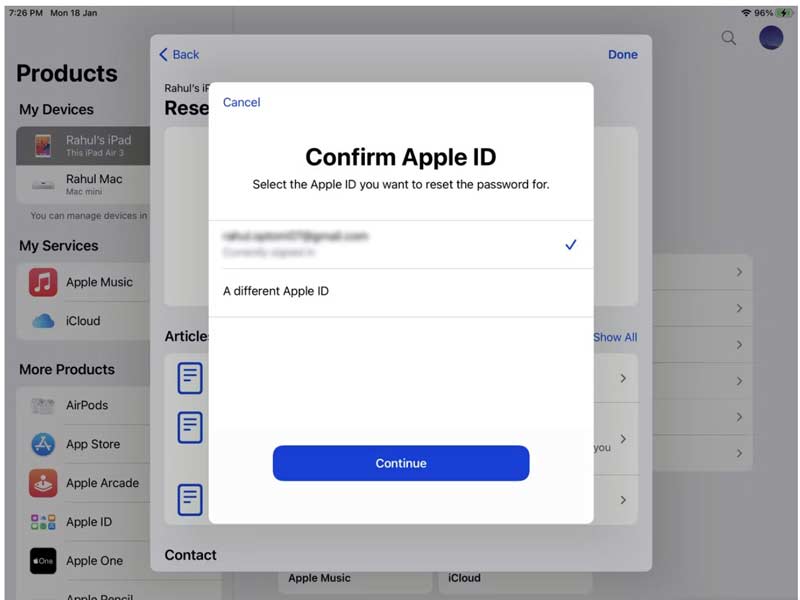
På iOS 12 og tidligere kan du bruge den gamle Find My iPhone-app i stedet.
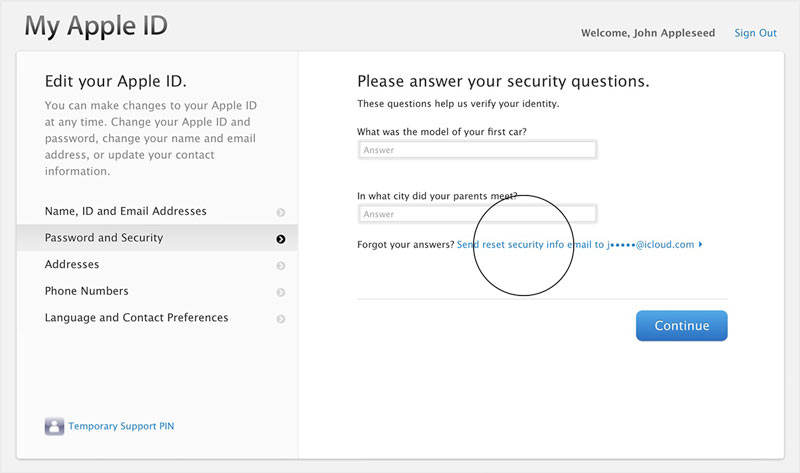
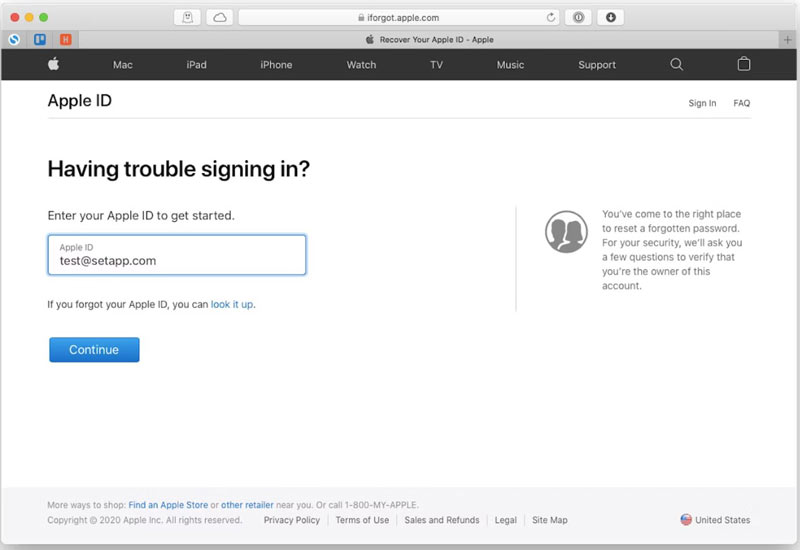
Hvis du har aktiveret to-faktor-godkendelse, vil du blive præsenteret for de betroede enheder. Tryk på Alle på den Nulstil adgangskode alert.
Så længe du har ændret dit Apple ID-adgangskode, må du hellere melde din konto tilbage på alle tilknyttede enheder. Ellers kan du ikke få adgang til nogle vigtige tjenester.
Kan du ændre Apple ID-adgangskode med blot e-mail?
Ja. Den mest ligetil måde, du kan udføre en Apple ID-ændring på, er gennem iforgot.apple.com eller application.apple.com. Så længe du logger ind på din Apple, skal du gå ind i processen for nulstilling af Apple ID-adgangskode. Vælg at Få en email, og klik Fortsæt., og hit Udført. Klik derefter på Nulstil nu i den e-mail, du har modtaget.
Er iCloud og Apple ID det samme?
Nej. Mange Apple-brugere forstår ikke forskellen mellem Apple ID og iCloud-konto. Det er to forskellige konti. Hvis du opretter en Apple-konto og en iCloud-konto med den samme e-mailadresse, kan du logge ind på dem med de samme oplysninger. Du kan dog også bruge forskellige brugernavne og adgangskoder til to konti.
Hvor mange gange kan du ændre Apple ID på din iPhone?
Når du Opret et nyt Apple ID med din iCloud-e-mailadresse er der en venteperiode på 30 dage, hvor du ikke kan ændre dit Apple-id. Hvis du bruger en anden e-mailadresse, kan du frit ændre dit Apple-id.
Kan jeg ændre mit Apple ID uden at miste alt?
Ja. Du kan ændre den linkede e-mailadresse med dit Apple-id uden at miste alt. Åbn Indstillinger, tryk på dit navn, vælg Log ind og sikkerhed, og rediger din e-mail.
Konklusion
Ved at følge vores guide bør du forstå, hvordan du gør ændre Apple ID-adgangskode uanset om du husker din nuværende adgangskode eller ej. Apple tilbyder flere måder at nulstille den glemte adgangskode, der er knyttet til dit Apple-id. Du skal selvfølgelig have telefonnummeret eller huske sikkerhedsspørgsmålene. Ellers er Aiseesoft iPhone Unlocker den eneste mulighed for at gøre jobbet. Hvis du har andre spørgsmål om dette emne, er du velkommen til at efterlade en besked under dette indlæg.

Hvis du fastgør iPhone-skærmen låst, kan du fjerne en adgangskodefunktion meget. Og du kan også rydde Apple ID eller skærmtidskodeord let.
100 % sikker. Ingen annoncer.
100 % sikker. Ingen annoncer.